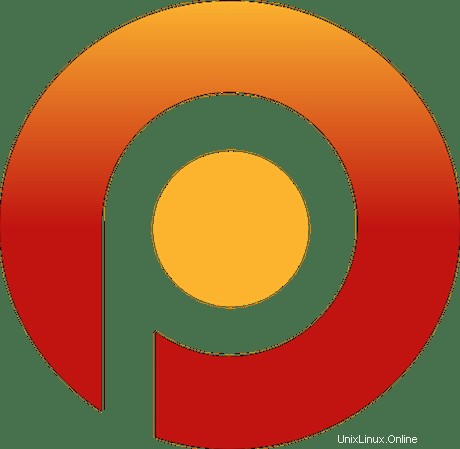
Dans cet article, nous aurons expliqué les étapes nécessaires pour installer et configurer Percona sur Ubuntu 18.04 LTS. Avant de poursuivre ce didacticiel, assurez-vous que vous êtes connecté en tant qu'utilisateur avec des privilèges sudo. Toutes les commandes de ce didacticiel doivent être exécutées en tant qu'utilisateur non root.
Percona Server for MySQL est un fork du système de gestion de base de données relationnelle MySQL créé par Percona. Il s'agit d'un remplacement open source gratuit pour le serveur de base de données communautaire MySQL avec des fonctionnalités, une stabilité et un support d'entreprise.
Installer Percona sur Ubuntu
Étape 1. Tout d'abord, avant de commencer à installer un package sur votre serveur Ubuntu, nous vous recommandons de toujours vous assurer que tous les packages système sont mis à jour.
sudo apt update sudo apt upgrade
Étape 2. Installez Percona.
Tout d'abord, ajoutez le dépôt officiel Percona Apt ici :
wget https://repo.percona.com/apt/percona-release_latest.$(lsb_release -sc)_all.deb
Une fois le fichier du référentiel téléchargé, installez-le avec la commande dpkg :
sudo dpkg -i percona-release_latest.$(lsb_release -sc)_all.deb
Vous devriez recevoir un message ci-dessous lorsque vous avez terminé :
The percona-release package now contains a percona-release script that can enable additional repositories for our newer products. For example, to enable the Percona Server 8.0 repository use: percona-release setup ps80 Note: To avoid conflicts with older product versions, the percona-release setup command may disable our original repository for some products.
Ensuite, installez Percona pour MySQL :
sudo percona-release setup ps80 sudo apt update sudo apt install percona-server-server
Étape 3. Sécuriser Percona.
Après l'installation, nous devons améliorer la sécurité de Percona en tapant ce qui suit :
sudo mysql_secure_installation
Entrez ensuite oui/y aux questions de sécurité suivantes :
Remove anonymous users? (Press y|Y for Yes, any other key for No) : y
Disallow root login remotely? (Press y|Y for Yes, any other key for No) : y
Remove test database and access to it? (Press y|Y for Yes, any other key for No) : y
Reload privilege tables now? (Press y|Y for Yes, any other key for No) : y Pour se connecter au serveur Percona via le terminal, nous pouvons utiliser le client Percona. Pour vous connecter au serveur Percona en tant qu'utilisateur root, saisissez :
mysql -u root -p
Étape 4. Installez Percona Toolkit sur Ubuntu.
Enfin, mettez à jour votre cache apt local et installez Percona Toolkit :
sudo apt update sudo apt-get install percona-toolkit
C'est tout ce que vous avez à faire pour installer Percona sur Ubuntu 18.04 Bionic Beaver. J'espère que vous trouverez cette astuce rapide utile. Si vous avez des questions ou des suggestions, n'hésitez pas à laisser un commentaire ci-dessous.